win7에 로그인한 후 컴퓨터 비밀번호를 확인하는 방법을 가르쳐주세요.
Windows 7 운영 체제를 사용할 때 컴퓨터에 비밀번호를 설정하는 경우가 많습니다. 최근 친구가 win7에 로그인할 때 컴퓨터 비밀번호를 확인하는 방법을 알고 싶어 했습니다. 실제로 win7에서 비밀번호를 확인하는 방법은 매우 간단합니다. 오늘은 win7에서 컴퓨터 비밀번호를 확인하는 방법을 알려드리겠습니다. 아래를 살펴보겠습니다!
win7에서 컴퓨터 비밀번호를 확인하는 방법:
1. win 키 + r 키를 누르고 rundll32 netplwiz.dll,UsersRunDll을 입력한 다음 확인을 클릭합니다.
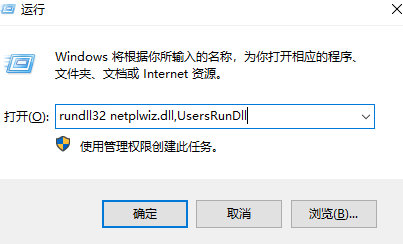
2. "이 컴퓨터를 사용하려면 사용자 이름과 비밀번호를 입력해야 합니다."를 선택 취소합니다.
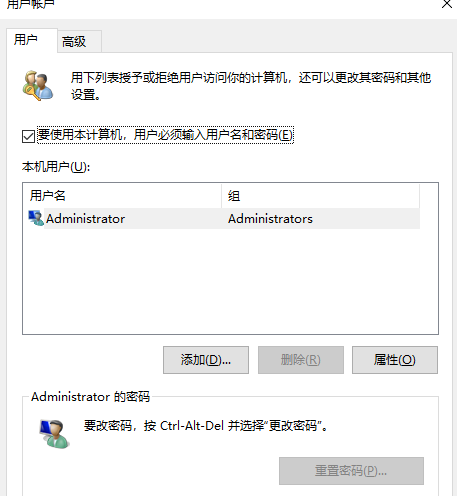
3. 취소 후 팝업 대화 상자에서 원하는 내용을 입력하지 마세요. 매번 로그인 계정과 비밀번호를 자동으로 수행합니다.
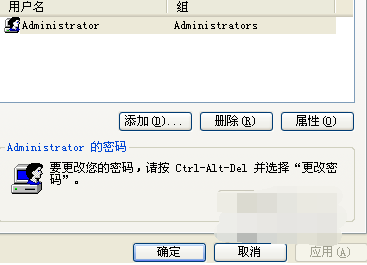
4. 모든 설정이 완료되면 "이 컴퓨터를 사용하려면 사용자 이름과 비밀번호를 입력해야 합니다." 옵션을 선택하세요.
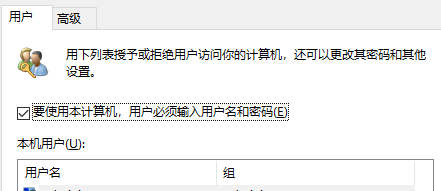
위는 win7에 로그인 후 컴퓨터 비밀번호를 확인하는 방법에 대한 내용입니다! 모두에게 도움이 되기를 바랍니다!
위 내용은 win7에 로그인한 후 컴퓨터 비밀번호를 확인하는 방법을 가르쳐주세요.의 상세 내용입니다. 자세한 내용은 PHP 중국어 웹사이트의 기타 관련 기사를 참조하세요!

핫 AI 도구

Undresser.AI Undress
사실적인 누드 사진을 만들기 위한 AI 기반 앱

AI Clothes Remover
사진에서 옷을 제거하는 온라인 AI 도구입니다.

Undress AI Tool
무료로 이미지를 벗다

Clothoff.io
AI 옷 제거제

AI Hentai Generator
AI Hentai를 무료로 생성하십시오.

인기 기사

뜨거운 도구

메모장++7.3.1
사용하기 쉬운 무료 코드 편집기

SublimeText3 중국어 버전
중국어 버전, 사용하기 매우 쉽습니다.

스튜디오 13.0.1 보내기
강력한 PHP 통합 개발 환경

드림위버 CS6
시각적 웹 개발 도구

SublimeText3 Mac 버전
신 수준의 코드 편집 소프트웨어(SublimeText3)

뜨거운 주제
 7472
7472
 15
15
 1377
1377
 52
52
 77
77
 11
11
 48
48
 19
19
 19
19
 30
30
 Win11 시스템에서 중국어 언어 팩을 설치할 수 없는 문제에 대한 해결 방법
Mar 09, 2024 am 09:48 AM
Win11 시스템에서 중국어 언어 팩을 설치할 수 없는 문제에 대한 해결 방법
Mar 09, 2024 am 09:48 AM
Win11 시스템에서 중국어 언어 팩을 설치할 수 없는 문제 해결 Windows 11 시스템이 출시되면서 많은 사용자들이 새로운 기능과 인터페이스를 경험하기 위해 운영 체제를 업그레이드하기 시작했습니다. 그러나 일부 사용자는 업그레이드 후 중국어 언어 팩을 설치할 수 없어 경험에 문제가 있다는 사실을 발견했습니다. 이 기사에서는 Win11 시스템이 중국어 언어 팩을 설치할 수 없는 이유에 대해 논의하고 사용자가 이 문제를 해결하는 데 도움이 되는 몇 가지 솔루션을 제공합니다. 원인 분석 먼저 Win11 시스템의 무능력을 분석해 보겠습니다.
 wallpaperengine에서 다른 계정으로 로그인한 후 다른 사람의 배경화면을 다운로드하면 어떻게 해야 하나요?
Mar 19, 2024 pm 02:00 PM
wallpaperengine에서 다른 계정으로 로그인한 후 다른 사람의 배경화면을 다운로드하면 어떻게 해야 하나요?
Mar 19, 2024 pm 02:00 PM
귀하의 컴퓨터에서 다른 사람의 Steam 계정에 로그인하고 그 다른 사람의 계정에 우연히 배경화면 소프트웨어가 있는 경우, Steam은 자신의 계정으로 다시 전환한 후 다른 사람의 계정에 구독된 배경화면을 자동으로 다운로드합니다. 스팀 클라우드 동기화를 끄세요. 다른 계정에 로그인한 후 wallpaperengine이 다른 사람의 배경화면을 다운로드하는 경우 해결 방법 1. 자신의 Steam 계정에 로그인하고 설정에서 클라우드 동기화를 찾아 Steam Cloud 동기화를 끄세요. 2. 이전에 로그인했던 다른 사람의 Steam 계정으로 로그인하여 Wallpaper Creative Workshop을 열고 구독 콘텐츠를 찾은 다음 모든 구독을 취소하세요. (나중에 배경화면을 찾을 수 없는 경우 먼저 수집한 후 구독을 취소할 수 있습니다.) 3. 자신의 스팀으로 다시 전환합니다.
 Xiaohongshu의 이전 계정에 어떻게 로그인하나요? 재연결 후 원래 번호가 분실된 경우 어떻게 해야 하나요?
Mar 21, 2024 pm 09:41 PM
Xiaohongshu의 이전 계정에 어떻게 로그인하나요? 재연결 후 원래 번호가 분실된 경우 어떻게 해야 하나요?
Mar 21, 2024 pm 09:41 PM
소셜 미디어의 급속한 발전으로 Xiaohongshu는 많은 젊은이들이 자신의 삶을 공유하고 신제품을 탐색할 수 있는 인기 플랫폼이 되었습니다. 사용 중에 때때로 사용자가 이전 계정에 로그인하는 데 어려움을 겪을 수 있습니다. 이 글에서는 Xiaohongshu의 기존 계정에 로그인하는 문제를 해결하는 방법과 바인딩 변경 후 원래 계정을 잃을 가능성에 대처하는 방법에 대해 자세히 설명합니다. 1. Xiaohongshu의 이전 계정에 어떻게 로그인하나요? 1. 비밀번호를 찾아 로그인하세요. 장기간 Xiaohongshu에 로그인하지 않으면 시스템에 의해 계정이 재활용될 수 있습니다. 접근 권한을 복원하려면 비밀번호를 검색하여 계정에 다시 로그인해 보세요. 작업 단계는 다음과 같습니다. (1) Xiaohongshu 앱이나 공식 웹사이트를 열고 "로그인" 버튼을 클릭합니다. (2) "비밀번호 찾기"를 선택하세요. (3) 회원가입 시 사용한 휴대폰 번호를 입력하세요.
 중국어 언어 팩을 설치할 수 없는 Win11용 솔루션
Mar 09, 2024 am 09:15 AM
중국어 언어 팩을 설치할 수 없는 Win11용 솔루션
Mar 09, 2024 am 09:15 AM
Win11은 Microsoft가 출시한 최신 운영 체제로, 이전 버전에 비해 인터페이스 디자인과 사용자 경험이 크게 향상되었습니다. 그러나 일부 사용자들은 Win11을 설치한 후 중국어 언어 팩을 설치할 수 없는 문제가 발생하여 시스템에서 중국어를 사용하는 데 문제가 발생했다고 보고했습니다. 이 글에서는 Win11에서 중국어 언어팩을 설치할 수 없는 문제에 대한 해결 방법을 제시하여 사용자들이 중국어를 원활하게 사용할 수 있도록 도와드리겠습니다. 먼저 중국어 언어팩을 설치할 수 없는 이유를 이해해야 합니다. 일반적으로 Win11은
 Win11에서 중국어 언어 팩을 설치할 수 없는 문제를 해결하기 위한 전략
Mar 08, 2024 am 11:51 AM
Win11에서 중국어 언어 팩을 설치할 수 없는 문제를 해결하기 위한 전략
Mar 08, 2024 am 11:51 AM
Win11에서 중국어 언어 팩을 설치할 수 없는 문제를 해결하기 위한 전략 Windows 11이 출시되면서 많은 사용자가 이 새로운 운영 체제로 업그레이드하기를 고대하고 있습니다. 그러나 일부 사용자는 중국어 언어 팩을 설치하려고 할 때 어려움을 겪어 중국어 인터페이스를 제대로 사용하지 못하는 경우가 있었습니다. 이번 글에서는 Win11에서 중국어 언어팩을 설치할 수 없는 문제에 대해 논의하고 몇 가지 대책을 제안하겠습니다. 먼저 Win11에 중국어 언어 팩을 설치하는 데 문제가 있는 이유를 살펴보겠습니다. 이는 시스템의 문제 때문일 수 있습니다.
 Win8에서 바로가기 키를 사용하여 스크린샷을 찍는 방법은 무엇입니까?
Mar 28, 2024 am 08:33 AM
Win8에서 바로가기 키를 사용하여 스크린샷을 찍는 방법은 무엇입니까?
Mar 28, 2024 am 08:33 AM
Win8에서 바로가기 키를 사용하여 스크린샷을 찍는 방법은 무엇입니까? 일상적으로 컴퓨터를 사용하다 보면 화면에 표시되는 콘텐츠의 스크린샷을 찍어야 하는 경우가 많습니다. Windows 8 시스템 사용자의 경우 단축키를 통해 스크린샷을 찍는 것이 편리하고 효율적인 작업 방법입니다. 이 기사에서는 Windows 8 시스템에서 스크린샷을 찍는 데 일반적으로 사용되는 몇 가지 바로 가기 키를 소개하여 보다 빠르게 스크린샷을 찍는 데 도움을 줍니다. 첫 번째 방법은 "Win 키 + PrintScreen 키" 키 조합을 사용하여 전체 작업을 수행하는 것입니다.
 Win11에서 관리자 권한을 얻는 방법에 대한 자세한 설명
Mar 08, 2024 pm 03:06 PM
Win11에서 관리자 권한을 얻는 방법에 대한 자세한 설명
Mar 08, 2024 pm 03:06 PM
Windows 운영 체제는 세계에서 가장 인기 있는 운영 체제 중 하나이며, 새로운 버전의 Win11이 많은 주목을 받았습니다. Win11 시스템에서 관리자 권한을 얻는 것은 사용자가 시스템에서 더 많은 작업과 설정을 수행할 수 있도록 하는 중요한 작업입니다. 이번 글에서는 Win11 시스템에서 관리자 권한을 얻는 방법과 권한을 효과적으로 관리하는 방법을 자세히 소개하겠습니다. Win11 시스템에서 관리자 권한은 로컬 관리자와 도메인 관리자의 두 가지 유형으로 나뉩니다. 로컬 관리자는 로컬 컴퓨터에 대한 모든 관리 권한을 갖습니다.
 Win11 팁 공유: Microsoft 계정으로 로그인을 건너뛰는 한 가지 요령
Mar 27, 2024 pm 02:57 PM
Win11 팁 공유: Microsoft 계정으로 로그인을 건너뛰는 한 가지 요령
Mar 27, 2024 pm 02:57 PM
Win11 팁 공유: Microsoft 계정 로그인을 건너뛰는 한 가지 요령 Windows 11은 Microsoft가 출시한 최신 운영 체제로, 새로운 디자인 스타일과 많은 실용적인 기능을 갖추고 있습니다. 그러나 일부 사용자의 경우 시스템을 부팅할 때마다 Microsoft 계정에 로그인해야 하는 것이 다소 성가실 수 있습니다. 당신이 그들 중 하나라면, Microsoft 계정 로그인을 건너뛰고 데스크탑 인터페이스로 직접 들어갈 수 있는 다음 팁을 시도해 볼 수도 있습니다. 먼저 로그인하려면 Microsoft 계정 대신 시스템에 로컬 계정을 만들어야 합니다. 이렇게 하면 장점은



